VLC: Videos in andere Formate konvertieren
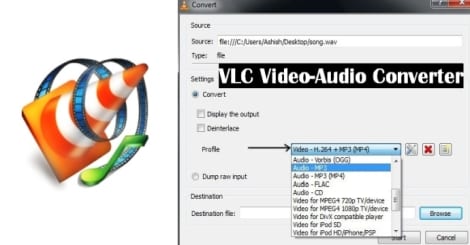
TL;DR
VLC kann lokale Video- und Audiodateien schnell in andere Formate umwandeln. Öffne Medien → Konvertieren/Speichern, Datei hinzufügen, Profil wählen, Zielordner setzen und Start drücken. Diese Anleitung zeigt Schritt für Schritt die Optionen, Fehlerbehebung und sinnvolle Alternativen.
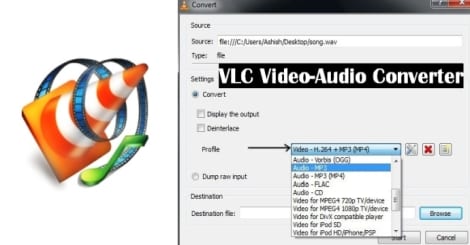
Inhaltsverzeichnis
- Kurzüberblick
- Voraussetzungen
- Schritt-für-Schritt-Anleitung
- Schritt 1: Medien → Konvertieren/Speichern
- Schritt 2: Datei hinzufügen
- Schritt 3: Ausgabeprofil wählen
- Schritt 4: Ziel wählen und Starten
- Unterstützte Formate (Audio & Video)
- Wann die Konvertierung fehlschlägt
- Alternative Ansätze
- Mini‑Methodik: Wie ich Konvertierungen plane
- Checklisten nach Rolle
- Glossar (ein Satz)
- Sicherheits- und Datenschutzhinweise
- Kurze Zusammenfassung
Kurzüberblick
VLC ist ein freier Media-Player mit integriertem Konverter. Er arbeitet lokal auf Ihrem Gerät und benötigt keine Internetverbindung. Sie können damit Container und Codecs ändern (z. B. von MKV nach MP4) oder Audio aus einem Video extrahieren (z. B. MP3, FLAC).
Wichtiger Begriff: Container vs. Codec — Container ist das Dateiformat (z. B. MP4), Codec ist das Verfahren zur Kodierung von Ton/Bild (z. B. H.264, AAC).
Voraussetzungen
- Installiertes VLC (aktuelle stabile Version empfohlen).
- Genügend freier Speicherplatz für die Ausgabedatei.
- Auf Desktop-Systemen: Leserechte für Quelldatei und Schreibrechte für Zielordner.
Wenn Sie VLC noch nicht installiert haben, laden Sie die passende Version von der offiziellen Webseite herunter und installieren Sie sie lokal.
Schritt-für-Schritt-Anleitung
Schritt 1: Medien → Konvertieren/Speichern öffnen
Öffnen Sie VLC. Gehen Sie im Hauptmenü auf Medien und wählen Sie Konvertieren/Speichern.
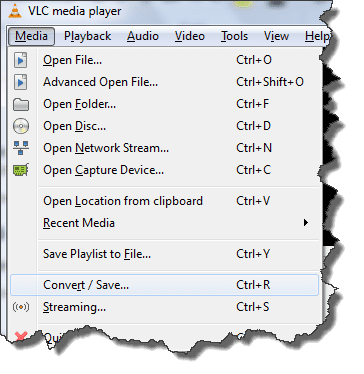
Schritt 2: Datei hinzufügen
Klicken Sie auf Hinzufügen und wählen Sie die Datei aus, die Sie konvertieren möchten. Drücken Sie anschließend Konvertieren/Speichern.
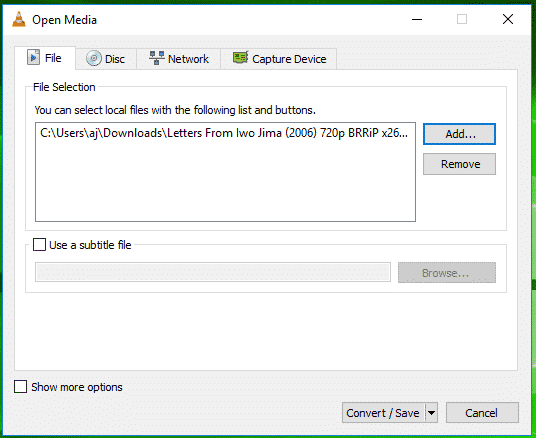
Tipp: Sie können mehrere Dateien zur Stapelverarbeitung hinzufügen.
Schritt 3: Ausgabeprofil wählen
Wählen Sie im Dropdown-Menü Profil das gewünschte Ausgabeformat (z. B. MP3, MP4, OGG). Sie können Profile bearbeiten, löschen oder neue erstellen (Codec, Container, Bitrate einstellen).
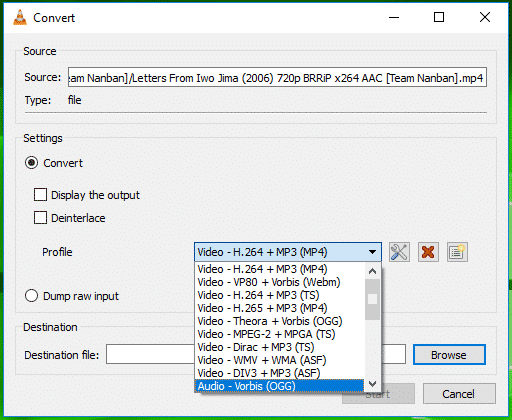
Hinweis: Ein Profil enthält Container, Audio-Codec und Video-Codec. Wählen Sie ein Profil, das zu Ihrem Zielgerät passt.
Schritt 4: Ziel wählen und Start drücken
Klicken Sie auf Durchsuchen, geben Sie den Zielpfad und -namen an und drücken Sie Start. VLC zeigt während der Konvertierung einen Fortschrittsbalken und die verbleibende Zeit.
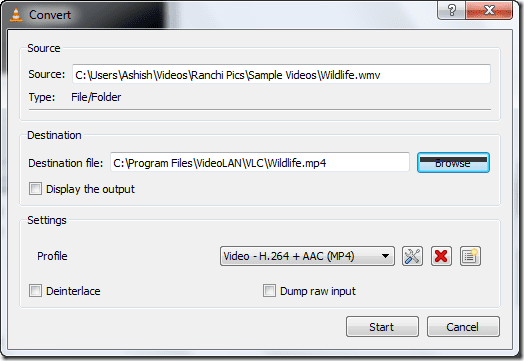
Konvertierungen großer Dateien können je nach Codec und Rechnerleistung lange dauern. Lassen Sie den Rechner nicht in den Energiesparmodus wechseln.
Unterstützte Formate
VLC bringt viele vordefinierte Profile mit. Typische Beispiele:
Audioformate
- Vorbis (OGG)
- MP3
- MP4-Audio (AAC)
- FLAC
- CD-Audio (WAV/Audio-CD)
Videoformate
- Android SD Low / High / HD
- YouTube SD / HD
- MPEG‑4 720p / 1080p
- DivX-kompatible Player
- iPod SD / iPhone / PSP
Wählen Sie das Profil, das am besten zu Ihrem Wiedergabegerät passt. Achten Sie auf Container-Codec-Kombinationen: Nicht jeder Player unterstützt jeden Codec, auch wenn der Container passt.
Wann die Konvertierung fehlschlägt — Gegenbeispiele
- Geschützte Dateien (DRM): VLC kann keine DRM-geschützten Inhalte entschlüsseln.
- Fehlerhafte Quelldateien: Korruptes Video kann beim Remuxing/Transkodieren abbrechen.
- Fehlende Codecs: In sehr seltenen Fällen fehlen systemweit Codecs; das kann VLC normalerweise umgehen, aber externe Codec-Packs können helfen.
- Zu hohe Komplexität: Spezialformate oder ungewöhnliche Bitraten können zu Artefakten führen.
Was tun: Bei DRM-geschützten Inhalten ist Konvertieren nicht legal. Bei beschädigten Dateien versuchen Sie zunächst eine Reparatur mit spezielleren Tools.
Alternative Ansätze
- Spezialisierte Konverter: HandBrake (open source), FFmpeg (CLI), Xilisoft, AnyConv (Web) — FFmpeg bietet die größte Kontrolle.
- Online-Konverter: Praktisch für kleine Dateien, aber nicht für sensible Daten.
- Remuxing statt Transkodierung: Wenn nur der Container geändert werden soll, sparen Sie Zeit und Qualitätsverlust (FFmpeg oder HandBrake unterstützen Remuxing).
Vorteil VLC: einfach, lokal, keine zusätzliche Software nötig. Nachteil: weniger feingranulare Einstellungen als FFmpeg.
Mini‑Methodik: So plane ich eine Konvertierung
- Zielgerät/Anwendung definieren (z. B. Smartphone, YouTube).
- Formatanforderungen prüfen (Container, Codec, Auflösung, Bitrate).
- Wahl des Workflows: Remux (Containerwechsel) oder Transkodierung (Codec konvertieren).
- Kleiner Testlauf (30–60 Sekunden) prüfen.
- Volle Konvertierung durchführen und Ergebnis prüfen.
Checklisten nach Rolle
Für Gelegenheitsnutzer
- Quelldatei lokal verfügbar.
- VLC öffnen → Medien → Konvertieren/Speichern.
- Profil MP4 oder MP3 wählen.
- Zielpfad setzen → Start.
Für Power-User
- Profil anpassen (Codec, Bitrate, Auflösung).
- Testkonvertierung → Qualitätscheck.
- Stapelverarbeitung per Wiedergabeliste.
Für Systemadministratoren
- Sicherstellen, dass alle Clients die erforderlichen Player/Codecs unterstützen.
- Gegebenenfalls Standardprofile verteilen oder ein CLI-Tool (FFmpeg) bereitstellen.
Kompatibilität und Migrationshinweise
- Mobile Geräte: MP4 (H.264 + AAC) ist weit kompatibel.
- Web/Streaming: Verwenden Sie H.264/VP9 + AAC/Opus je nach Zielplattform.
- Legacy-Player: DivX oder MPEG4 in älteren Containern behalten manchmal bessere Kompatibilität.
Sicherheits- und Datenschutzhinweise
- Lokale Konvertierung bedeutet: Ihre Datei verlässt nicht das Gerät. Das schützt sensible Inhalte besser als Webdienste.
- Achten Sie dennoch auf temporäre Dateien und Berechtigungen im Zielordner.
Kurzes Troubleshooting
- Kein Ton nach Konvertierung: Überprüfen Sie das Audio-Codec im Profil.
- Schwarzes Bild, Ton ok: Video-Codec nicht kompatibel — wählen Sie ein anderes Profil oder transkodiere mit H.264.
- Abbruch bei großen Dateien: Prüfen Sie Festplattenspeicher und Energiespareinstellungen.
Ein-Satz-Glossar
- Container: Dateiformat, das Audio/Video kapselt (z. B. MP4, MKV).
- Codec: Algorithmus zur Kodierung von Audio/Video (z. B. H.264, AAC).
Quick Cheat Sheet (Kurzreferenz)
- MP4 (H.264 + AAC): Universell, gutes Kompromiss zwischen Quality/Size.
- MP3: Einfaches Audioformat für ältere Geräte.
- FLAC: Lossless Audio, größere Dateien, gute Archivierung.
- OGG/Opus: Moderne Open-Source-Audioformate für Web/Streaming.
Zusammenfassung
VLC ist ein flexibles, lokales Werkzeug zur Konvertierung von Audio- und Videodateien. Für die meisten Aufgaben reichen die eingebauten Profile. Bei speziellen Anforderungen verwenden Sie Testkonvertierungen oder wechseln zu Tools wie FFmpeg oder HandBrake. Achten Sie bei sensiblen Inhalten auf lokale Verarbeitung und genügend Speicherkapazität.
Wichtige Hinweise
- DRM-geschützte Inhalte lassen sich nicht legal mit VLC konvertieren.
- Bei professionellen Anforderungen bieten spezialisierte Programme mehr Optionen.
Ende
Ähnliche Materialien

Podman auf Debian 11 installieren und nutzen
Apt-Pinning: Kurze Einführung für Debian

FSR 4 in jedem Spiel mit OptiScaler
DansGuardian + Squid (NTLM) auf Debian Etch installieren

App-Installationsfehler auf SD-Karte (Error -18) beheben
